 しまうま
しまうまこどもがパソコンを使いすぎていないか心配。。
 村人
村人そんなときは「パソコンねむねむ」
パソコンの使用を一日〇時間までといった制限ができるよ
 ライオン
ライオン夜遅い時間はパソコンを使えないようにできる
 村人
村人時間帯を指定した制限も可能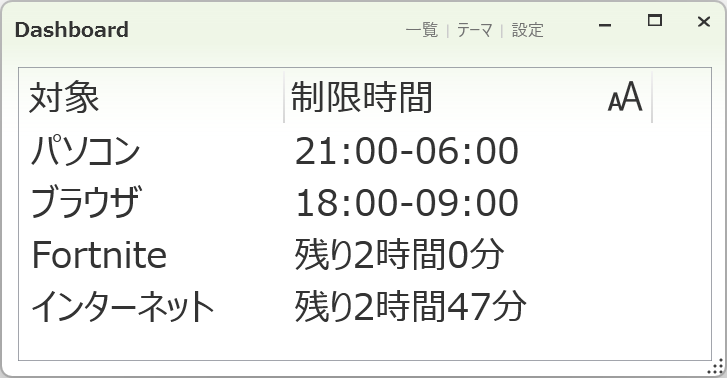
 しかちゃん
しかちゃんどうしてもオンラインゲームがやめられないの
ネット禁止できる?
 村人
村人ネット禁止も可能
ブラウザやアプリ、PCゲーム、YouTubeの閲覧制限などもできるよ マニュアルはこちら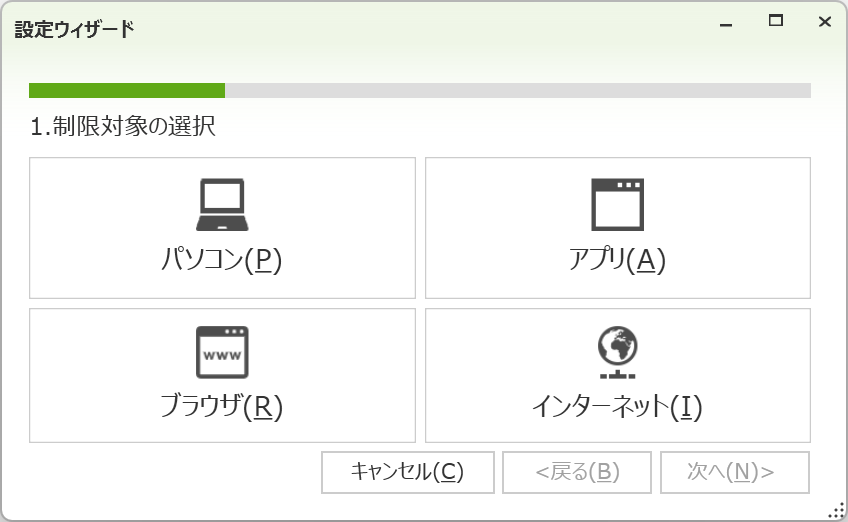
使い方
インターネットの使用を午前2時間、午後3時間までに制限する設定例をご紹介します。
STEP
設定の追加
パソコンねむねむ設定画面から「追加」を選択します。
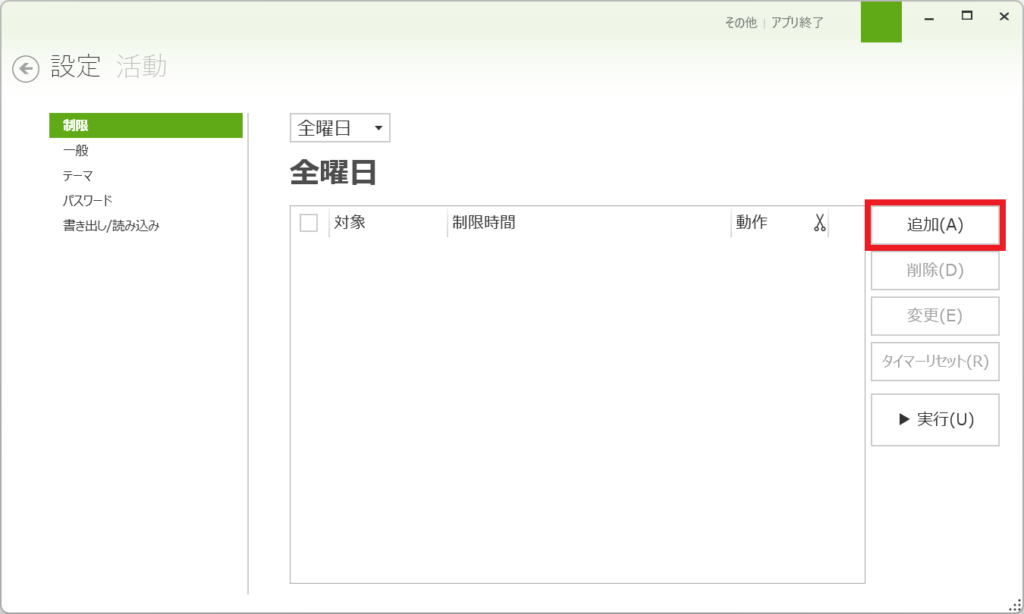
STEP
対象の選択
「インターネット」を選択します。
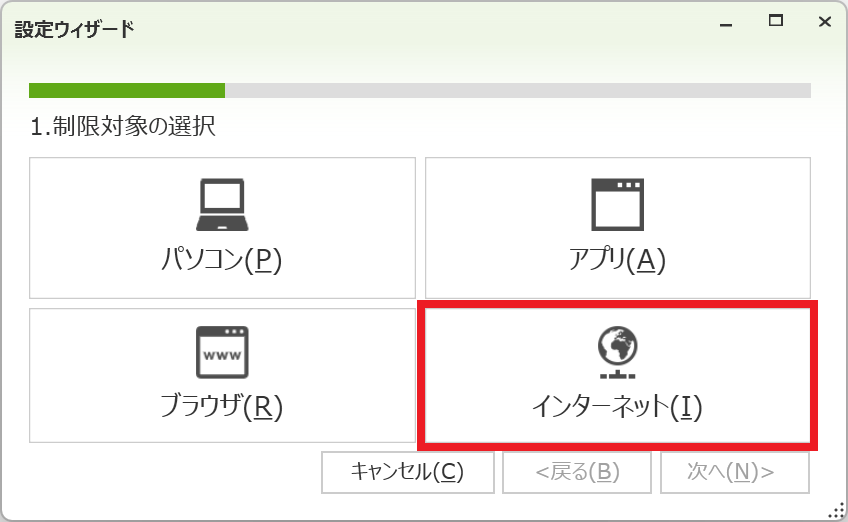
STEP
種別の選択
「タイマー制限」を選択します。
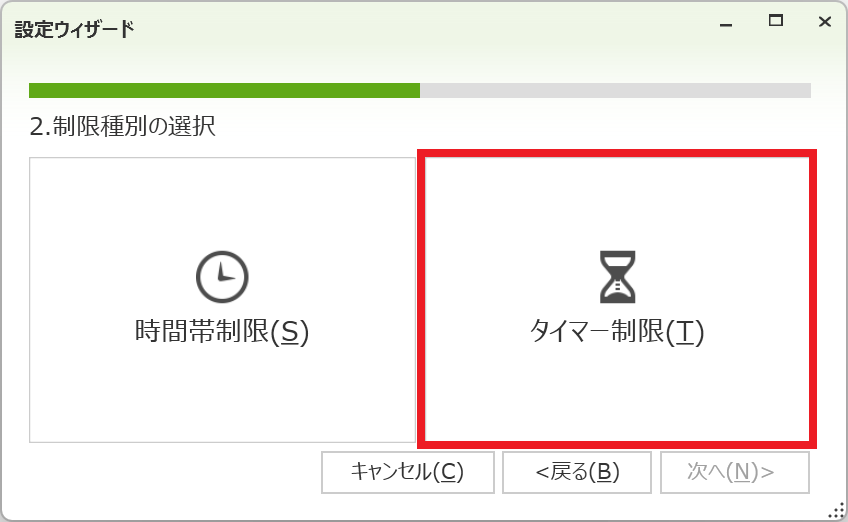
STEP
制限時間の設定
午前2時間、午後3時間に設定し「次へ」を選択します。
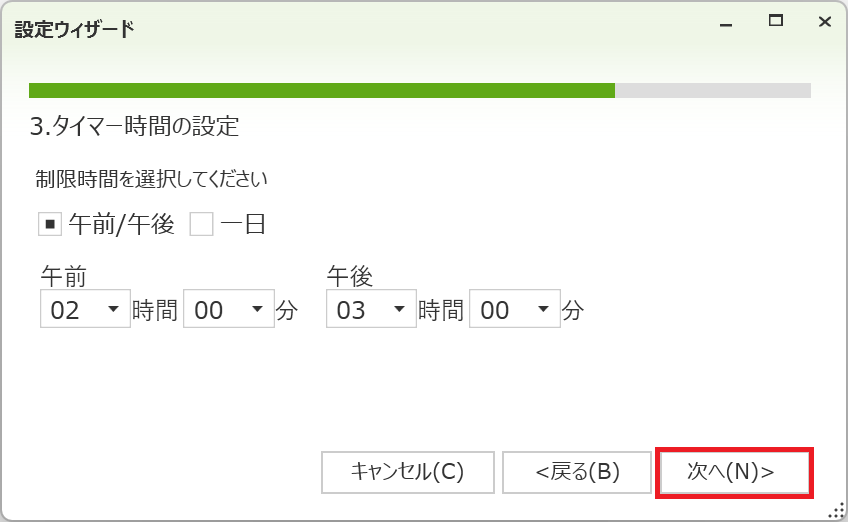
STEP
詳細設定
「完了」を選択します。
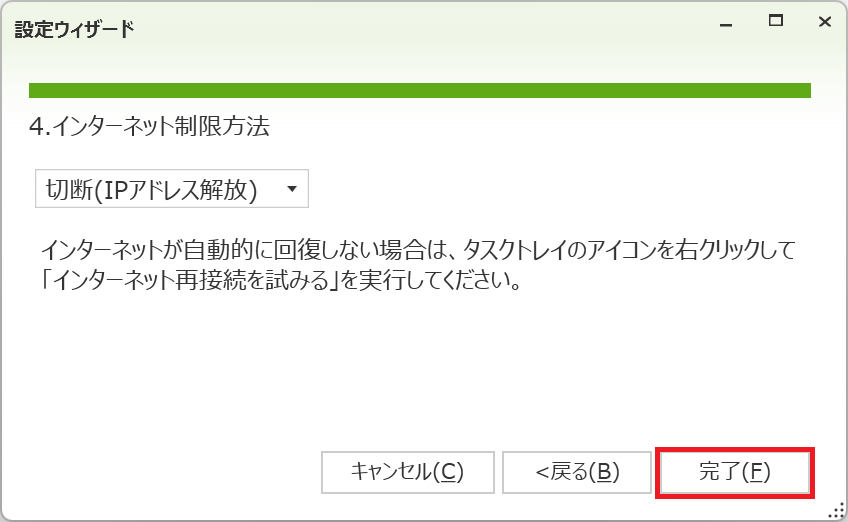
STEP
実行
パソコンねむねむ設定画面から「実行」を選択します。
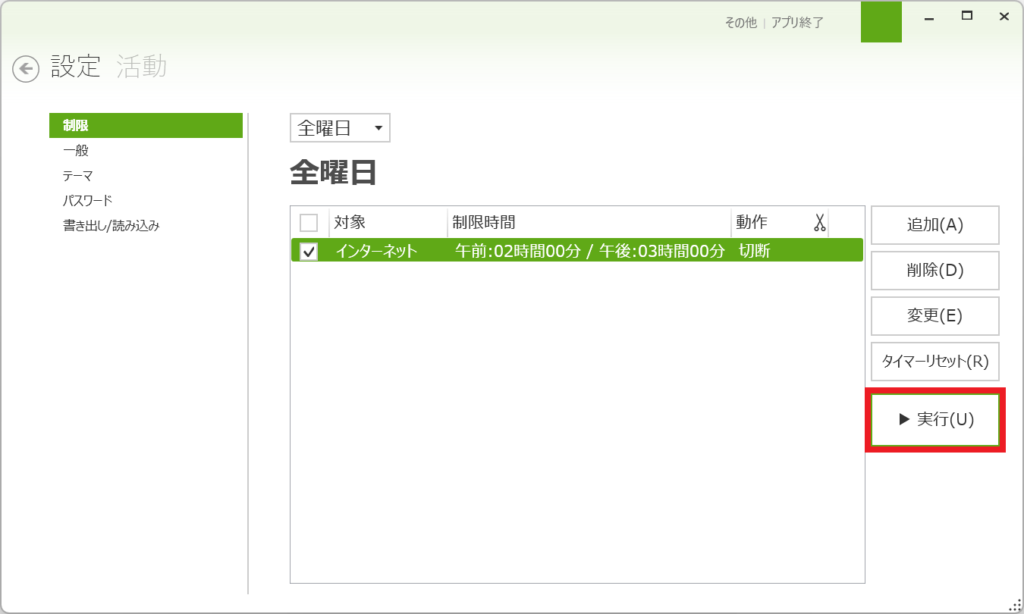
制限が開始されると、Dashboard(ダッシュボード)画面が表示されます。
残り時間や時間帯制限の設定状況を確認できます。
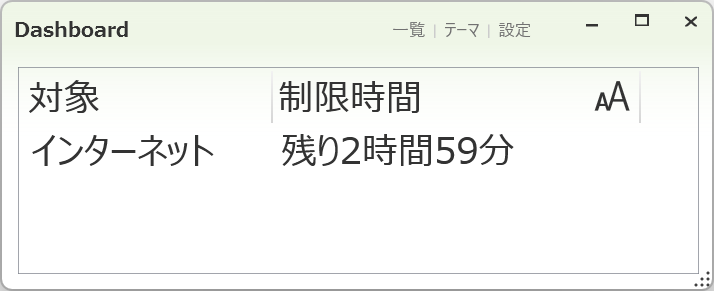
Dashboard(ダッシュボード)画面を「」で閉じるとタスクトレイに常駐します。
タスクトレイのアイコンをクリックするとDashboard(ダッシュボード)画面が表示されます。
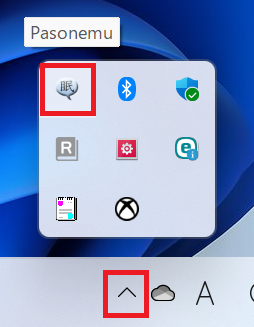
機能比較
パソコンねむねむFreeにライセンスキーを入力するとPro版にアップグレードできます。
| 機能 | パソコンねむねむFree | パソコンねむねむPro |
|---|---|---|
| 設定項目数 | 最大2個まで | 最大20個まで |
| パソコン/アプリ/ブラウザ/ネット制限 | ||
| タイマー/時間帯制限 | ||
| 曜日別設定 | ||
| 使用時間の記録 | 保持期間:1日 | 保持期間:最大6カ月 |
| 不正解除防止 (完全には防止できません) | タスクマネージャ禁止 | タスクマネージャ禁止 レジストリエディタ禁止 Windows設定変更禁止 コマンドプロンプト禁止 ファイル名を指定して実行禁止 PowerShell/WindowsTerminal禁止 msconfig禁止 Pasonemuフォルダ表示禁止 |
| 価格 | フリーソフト 無料 | シェアウェア 1,210円(税,手数料込) or $10.00 |
ダウンロード
Windows 11,10 に対応しています。Vectorからもダウンロードできます。
インストール方法はこちらをご覧ください。
ご購入
パソコンねむねむFreeが正常に動作することを確認してからご購入ください。
ご購入方法は2通りございます。お好きな方法をお選びください。
Vectorシェアレジ
- クレジットカード(VISA, MASTER, JCB, AMEX, 他)でご購入いただけます。
- ライセンスキーはVectorよりメール送付されます。
- Vectorに送信された個人情報、メールアドレス、カード情報は作者には送信されません。
- 領収書は発行されません。
- 価格:1,210円
Stripe(クレジットカード決済代行サービス)
- クレジットカード(VISA, MASTER, AMEX)でご購入いただけます。
- ライセンスキーがご購入画面に一度だけ表示されます。メールでも送信されます。
- お名前、メールアドレス、クレジットカード情報だけのシンプルな決済方法です。
- カード情報は作者には送信されません。
- 領収書がメールでStripeから発行されます。
- 価格:$10.00 (ご購入画面は英語です。)
